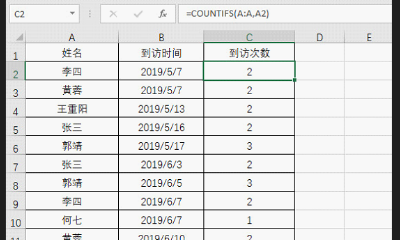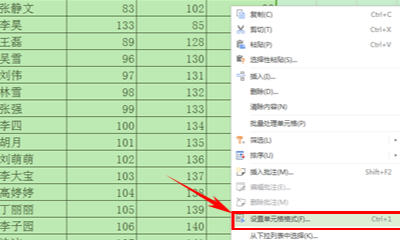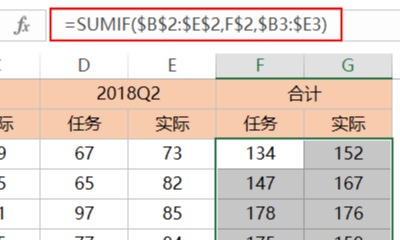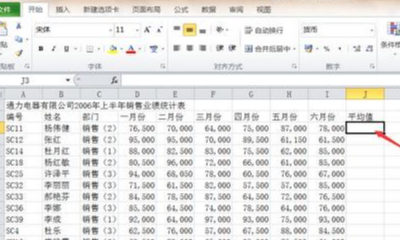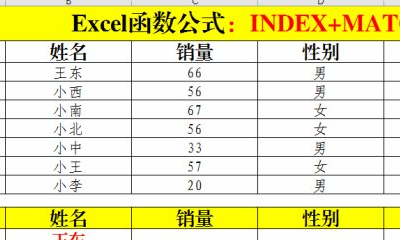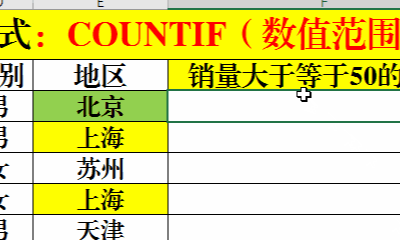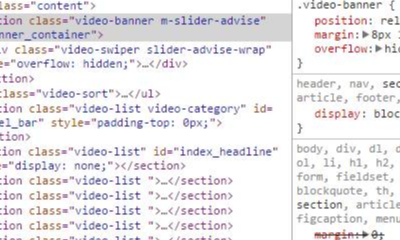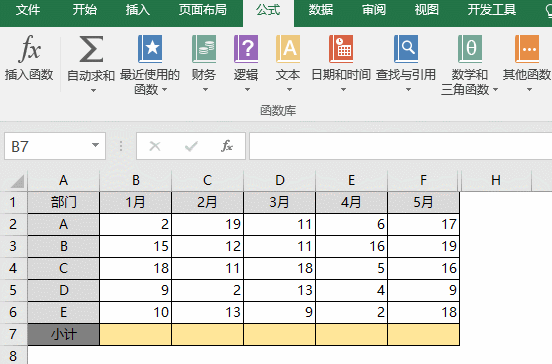在Excel中,筛选同类项的数据并求和是一种常见的操作,它可以帮助您对数据进行分类、统计和分析。下面是使用Excel的筛选功能来筛选同类项数据并求和的步骤:
打开Excel并选择包含您要筛选的数据的范围。
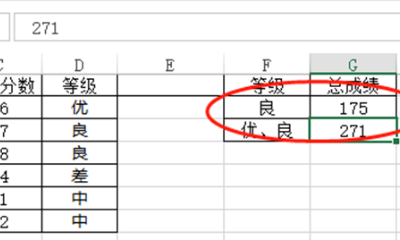
在Excel的功能区中,选择“数据”选项卡,然后点击“筛选”。
在数据范围的列标题上点击下拉箭头,在弹出的菜单中选择要筛选的某一列。
在列标题上点击右键,选择“筛选”选项,然后选择“值筛选”。
在弹出的对话框中,根据您的需求选择筛选条件,比如等于、大于、小于等等。输入相关的数值或选择合适的选项,然后点击“确定”。
Excel将会根据您设置的筛选条件,仅显示符合条件的数据。
在筛选结果的某一列中,使用SUM函数来求和筛选后的数据。例如,假设您要对筛选结果中的某一列求和,可以在空白单元格中输入以下公式:=SUM(筛选后的数据范围)
请将“筛选后的数据范围”替换为实际的范围。
按下回车键,Excel将会计算并显示筛选后数据的求和结果。
通过上述步骤,您可以轻松地筛选同类项的数据并对其进行求和,从而实现对数据的分类和统计分析。